Sudor. El primer dĂa que me pasĂł empecĂ© a sudar. DespuĂ©s de pulsar el botĂłn de encendido de mi MacBook no avanzaba más de la pantalla gris inicial con el logo de Apple, esa que aparece despuĂ©s del tono de encendido. Bien, no pasada nada, reiniciamos y listo. Pues ese dĂa no fue tan fácil. Esto puede pasar, como todo, por varias razones. Algunas muy sencillas y otras de más complicadas. Simplemente nuestro ordenador no es capaz de cargar OS X.
Primer paso: periféricos y red
Si últimamente no hemos instalado nada raro en nuestro sistema que haya requerido de permisos de administrador lo más probable es que este fallo se produzca por algo que tenemos conectado a nuestro Mac y este no reconozca. Por ejemplo un teclado, una impresora o un disco duro externo. Como siempre, sentido común.
Tanto si es el caso como si no lo primero es probar de reiniciarlo y probar si se inicia sin ningún periférico ni cable de red conectados. Si se inicia está claro que algún accesorio estaba causando el problema. Para ello la mejor solución es ir al sitio de soporte del fabricante y conseguir el firmware más reciente.
Lo bueno de los ordenadores de Apple es que este caso se da poco a menudo ya que es el propio sistema quien se encarga de conseguir el firmware cuando conectamos un accesorio nuevo, como es el caso de las impresoras y cámaras.
Modo seguro
Si lo anterior no ha funcionado el siguiente paso, como siempre, es probar de iniciar el sistema en modo seguro. Con esto podremos saber si el problema es de software. Para arrancar el sistema en modo seguro simplemente deberemos iniciar el ordenador con la tecla Mayús pulsada. Puedes leer en la página de soporte de Apple que comporta iniciar tu Mac en modo seguro.
Si has podido iniciar el sistema vuelve a reiniciarlo para ver si se ha solucionado el problema. Como comentan nuestros compañeros de lifehacker, aunque parezca increĂble asĂ se solucionan muchas veces estos problemas y no vuelves a saber de ellos.
Si no logramos iniciar el modo seguro podemos probar de resetear la NVRAM o PRAM, tal y como te contamos en como solucionar en los problemas de pantalla de Mac.
Utilidad de discos
Si todo lo anterior no ha funcionado es el momento de estrujar nuestro disco duro en busca de fallos. Si aún no hemos podido iniciar el sistema deberemos arrancar el Mac con las teclas Comando+R, esto abrirá el modo diagnóstico para abrir la Utilidad de discos.
En la Utilidad de discos deberemos Verificar la unidad y si salen problemas Repararla. TambiĂ©n serĂa interesante Verificar los permisos. Un simple archivo de arranque con unos permisos mal pueden causar este problema de inicio del sistema.
Como Ăşltima soluciĂłn estarĂa probar de iniciar el sistema desde el disco de instalaciĂłn, aunque como sabemos en las Ăşltimas versiones de OS X ya no hay disco, y cuando lo necesitamos no lo tenemos hecho.
Esto es lo que está en nuestras manos, a partir de aquĂ lo más posible es que alguna parte de nuestro hardware, hardware de terceros o alguna parte muy profunda de nuestro software de arranque estĂ©n en mal estado. Por supuesto si podemos lo mejor serĂa dirigirnos a una Genius Bar para que nos ayuden con nuestro problema. Eso si, es importante que tengas tus datos bien guardados porquĂ© es muy posible que una de las soluciones de los genius pase por formatear el disco.

